I december släppte Twitter liveljudrum med “Spaces” i privat beta för iOS-användare. Företaget har utökat testet till vissa Android-användare. Om du undrar vad Twitter Spaces handlar om eller nyfiken på om du ska använda den här funktionen, har du kommit till rätt plats. I den här artikeln har vi täckt allt du behöver veta för att använda Twitter Whitespace, inklusive hur du skapar, går med och använder funktionen.
Använda Twitter Spaces på Android och iOS (2021)
Vad är ett Twitter-utrymme?
Twitter Spaces är en Klubbhusliknande funktion låter dig skapa eller gå med i liveljudrum på plattformen. Eftersom den här funktionen är integrerad i Twitter, behöver kreatörer inte gå igenom alltför mycket problem med att bygga nya publik eller följare för att engagera sig med Twitter-följare.
Twitter är för närvarande testar Spaces på både Android och iOS. Därför är den här funktionen, särskilt möjligheten att skapa Spaces, ännu inte allmänt tillgänglig. Företaget planerar också att ta med Twitter Space till en webbversion inom en snar framtid.
Twitter Space är offentligt som standard för tillfället. Resultatet är, vem som helst på Twitter kan gå med i ditt Space. Du kan dock stänga av mikrofonen och bara låta andra gå med som lyssnare, eller hålla alternativet öppet för dem att bestämma. Medan konton med skyddade tweets inte kan vara värd för Spaces, kan de gå med i Spaces som är värd för andra. Du kan inte komma åt en Space-session efter att den har avslutats. Twitter kommer dock att behålla kopior av ljudet och undertexterna i 30 dagar.
Enligt Twitter kan totalt 11 personer, inklusive värden, prata samtidigt i ett Space. Dessutom finns det obegränsat antal lyssnareoch du kan ha hundratals eller tusentals av dina följare engagerade samtidigt. Dina följare kommer att se en aktiv rymdsession överst på tidslinjen i Fleet-sektionen.
Skapa ett Twitter-utrymme
1. För att skapa ett utrymme, tryck på den flytande ‘+’-knappen längst ner till höger och välj “Spaces” från de tillgängliga alternativen.
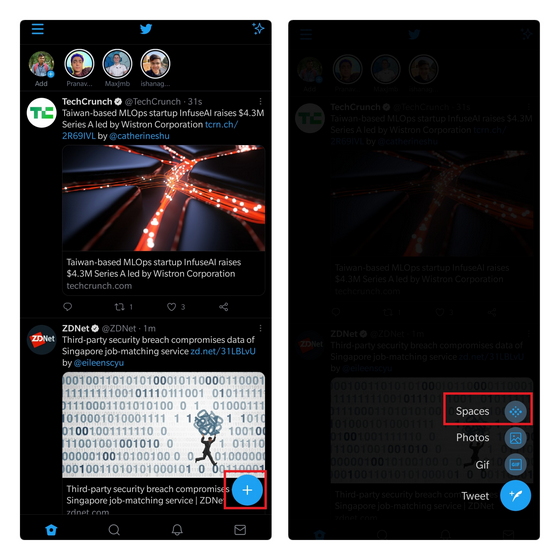
2. Twitter kommer nu att uppmana dig att namnge utrymmet. Välj ett namn som är relevant för diskussionen och klicka på “Starta ditt utrymme” förlossningen fortsätter.
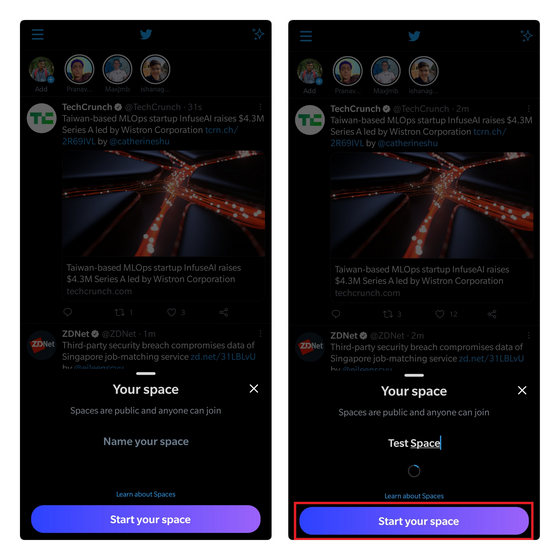
Konfigurera utrymmen
1. När du skapar ett utrymme för första gången kommer din mikrofon att inaktiveras. För att slå på mikrofonen, tryck på mikrofonknappen längst ner till vänster.
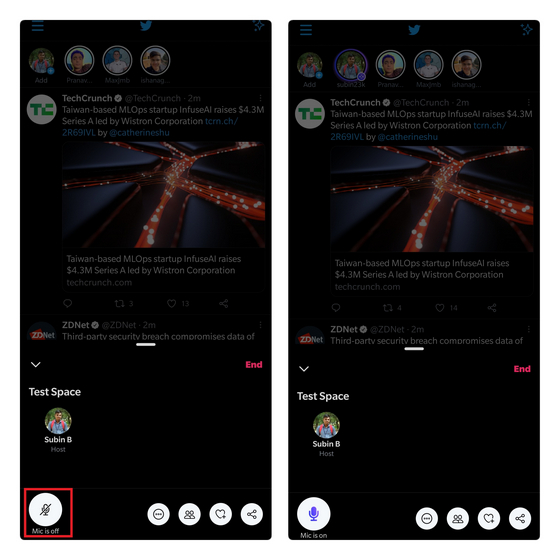
2. Tryck på menyn med tre horisontella prickar och välj “Justera inställningar” för att aktivera eller visa undertexter.

3. Du kan trycka på nedåtpilen ovanför utrymmesrubriken för att krympa utrymmet. På så sätt kan du fortsätta bläddra igenom ditt flöde medan du lyssnar på en rymdsession. Det är också värt att påpeka det du kommer inte att kopplas bort från Space om du byter till en annan app.

Bjud in användare till ditt utrymme
1. Du kan bjuda in personer till ditt utrymme på tre sätt. Du kan skicka inbjudan via Twitter DM, tweeta Space-länken eller kopiera länken för att dela den på andra plattformar. För att göra något av dessa, tryck på knappen “Dela” i Spatial UI.
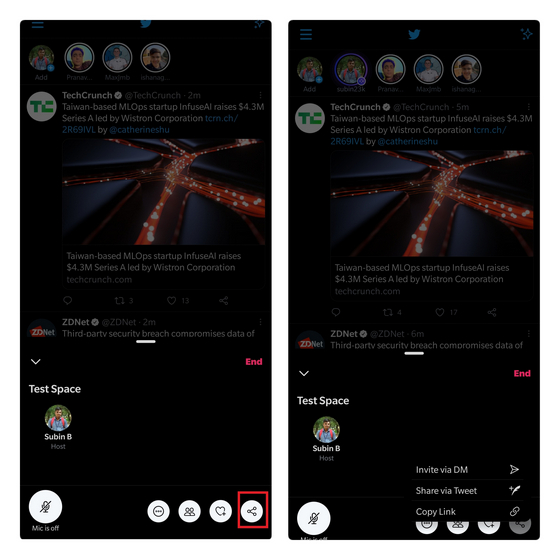
2. Du kan hantera deltagare från sektionen Gäster. Härifrån kan du se talare och lyssnare och godkänna förfrågningar om att tala från lyssnare.

Gå med i ett Twitter-utrymme
1. Om du följer Space-servern ser du en lila Space-indikator överst på din tidslinje. Du kan trycka på den och tryck på “Gå med i detta utrymme” deltagande. Du har möjlighet att gå med som lyssnare eller talare, men värden måste godkänna din begäran om att tala innan du kan tala i rummet.

2. Du kan använda emoji-reaktioner för att förmedla dina känslor utan att behöva säga Twitter Space. Gör så, tryck på emoji-knappen (hjärta med plussymbol) längst ner till höger och välj en av de tillgängliga emojierna (inte arg? reaktion, tyvärr.) Alla deltagare kommer att se en ikonreaktion känslor på din Space-avatar.
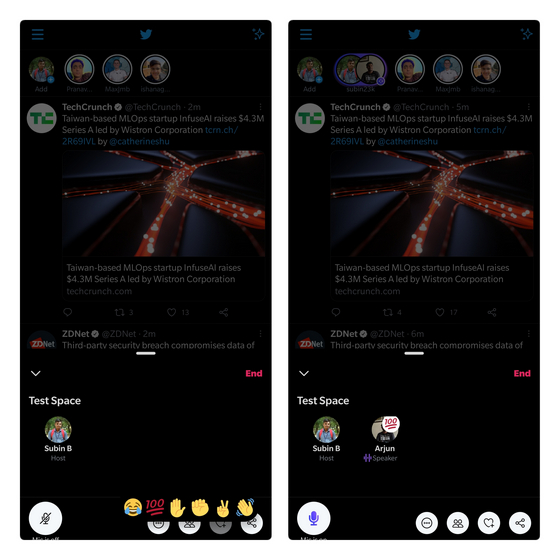
Slut på rymdsessionen
1. När du är redo att avsluta diskussionen kan du klicka på “Avsluta”-knappen för att stänga Spaces-fönstret. När varningen visas, klicka på “Ja, slutför” bekräfta.

2. Lyssnare kan enkelt lämna Spaces när som helst genom att trycka på “Lämna”-knappen i det övre högra hörnet. Alla kommer automatiskt att tas bort från utrymmet när värden avslutar diskussionen.

Utforska Twitter Activity Space
1. Du kan använda Twitters sökfunktion för att utforska aktiva utrymmen. Allt du behöver göra är att skriva “twitter.com/i/spaces” i sökfältet. Använd den här länken för att se en lista över Twitter Spaces. Det säger sig självt att du bara kan upptäcka Shared Spaces som tweets genom denna metod.

2. En annan bra resurs för att upptäcka Spaces in action är en inofficiell webbplats som heter Twitterspaces.global. I grund och botten listar webbplatsen de senaste tweets med en Space-länk. Tills Twitter äntligen bygger en sektion dedikerad till att hjälpa användare att upptäcka nya utrymmen, kan du använda någon av dessa metoder för att hitta aktiva ljudrum.

Använd Twitter Space för att gå med i diskussionen
Twitter Spaces är en effektiv implementering av ljudrum, men det är inte det enda. Exklusive Clubhouse har teknikföretag inklusive Facebook, LinkedIn, Telegram och Instagram arbetat med att lägga till funktionen på sina plattformar, med den senaste är Discords teaterkanaler. Det ska bli intressant att se om användarna fortsätter att använda ljudrummet när nyheten är borta. Oavsett vad framtiden ser ut för dessa klubbhusinspirerade akustiska rum, prova Spaces och dela dina tankar med oss i kommentarsfältet nedan.
